
Obsah:
- Autor John Day [email protected].
- Public 2024-01-30 08:24.
- Naposledy změněno 2025-01-23 14:38.

Znovu použijte ten starý nebo rozbitý iPod mini čerstvým, sladkým a lehce mátovým způsobem. Možná dokonce budete moci mít stejný barevný případ!
Krok 1: Akvizice a nápad

Možná jste si sedli na svůj oblíbený iPod a rozbili obrazovku. Možná, že se případ poškrábal a rozbil, když jste minulý víkend ve 3 hodiny ráno závodili. Ať tak či onak, jste mimo jeden sladký stroj, ale stále máte vynikající zařízení pro ukládání dat.
Tento iPod mini jsem získal od přítele. Obrazovka byla rozbitá a tlačítka již nefungovala správně. Většinu pláště ve skutečnosti odstranil sám, proto v tomto oddělení chybí obrazová dokumentace. Když jsme věděli o možnosti ukládání souborů iPodu, bylo zjevnou možností vytvořit super sladký přenosný pevný disk se čtyřmi gigabajty.
Krok 2: Manipulace se softwarem

Po připojení jakéhokoli iPodu k počítači se iTunes automaticky spustí. Apple má rád, když se iPody aktualizují prostřednictvím iTunes, většinou aby to podle mě bylo pro uživatele jednodušší, ale v tomto případě se musíme podívat na jeho možnosti ukládání. Vzhledem k mé aktuálně neuspořádané místnosti budou další kroky předvedeny s iPodem třetí generace, nikoli s výše zmíněným iPodem mini.
Krok 3: Povolení používání disku

V předchozím kroku není zaškrtávací políčko „Povolit používání disku“zaškrtnuto. Když jej zaškrtnete, objeví se varovný rámeček informující o možném zkáze, pokud byste iPod vytáhli z připojení k počítači, aniž byste jej nejprve ručně vysunuli. Snadné, to zvládneš. Vystřelit!
Krok 4: Soubory


Po povolení používání disku byste měli počkat, až váš iPod dokončí automatickou aktualizaci, než jej odeberete z připojení k počítači. Po každé automatické aktualizaci je iPod okamžitě vysunut z počítače pomocí iTunes, a proto je připomínkou, že se musíte vysunout sami. Po odpojení iPodu by se měl při příštím opětovném připojení k počítači objevit na ploše nebo ve vašem počítači v systému Windows. Nyní do něj můžete vkládat soubory! Pamatujte, že společnost Apple odvedla dobrou práci, když skryla složku, ve které je vaše hudba uložena, ve vašem iPodu. Samotné povolení používání disku vám nedovolí přesouvat hudbu importovanou iTunes přes Finder nebo mimo iTunes. Chcete -li obnovit soubory skladeb z nefunkčního iPodu, zkuste vyhledat na webu versiontracker program, který vám s tím pomůže.
Krok 5: Baterie a hardware


Bližší prohlídka iPodu mini odhalí dvě nejtěžší a nejobjemnější části stroje: pevný disk a baterii. Na pevný disk (na kterém je uvedeno „Microdrive“) zjevně potřebujete ukládat soubory. IPod však poběží bez baterie (druhá věc s modrým čtvercem), pouze pokud je připojen pomocí kabelu Firewire iPod. Pokud je iPod, který používáte, mini, určitě se můžete zcela zbavit baterie, ale spoléháte na to, že ke každému počítači, na kterém jej chcete použít, budete mít připojení pomocí firewire. Doporučuji vám tam to dítě nechat.
Krok 6: Pouzdro



Pouzdro je obtížný, ale zábavný předmět útoku. Jakýkoli použitý materiál musí mít správnou velikost a musí být dostatečně pružný, aby vyřízl štěrbinu pro připojení iPodu.
Rozhodl jsem se, že použití kovového pouzdra bez jakéhokoli vnitřního obložení může na desce plošných spojů způsobit nežádoucí a pravděpodobně zničující připojení. To eliminovalo případ sody. Původně, jak vidíte na fotografiích, jsem k držení zařízení použil jednoduchou skotskou lepenkovou krabičku. Sice to pomohlo, ale pořád jsem musel přestřihnout skotskou pásku, abych předvedl svou ruční práci. Příliš práce. Nakonec jsem zjistil, že gumové pouzdro Orbit má přesně tu správnou velikost pro svlečené mini. Je flexibilní. Otevírá se snadno, ale lze jej zavřít páskou, aby se zabránilo náhodnému uklouznutí. Dokonce se dodává v různých barvách podobných původnímu pouzdru mini a vaši přátelé vás mají rádi ještě víc, když nevysvětlitelně rozdáte celé balení žvýkaček. Celkově docela sladké. Jen se ujistěte, že to nikdo nevyhodí v domnění, že je to obyčejný balíček žvýkaček. Možná se to stalo mému…
Doporučuje:
Funkční kostka Rubiks USB Flash Drive: 7 kroků (s obrázky)

Funkční USB flash disk Rubiks Cube: V tomto tutoriálu vám ukážu, jak si vyrobit vlastní USB flash disk Rubik Hotový produkt můžete vidět v následujícím videu:
Mega RasPi - Raspberry Pi na Sega Mega Drive / Genesis: 13 kroků (s obrázky)

Mega RasPi - Raspberry Pi na Sega Mega Drive / Genesis: Tato příručka vás provede konverzí starého Sega Mega Drive na retro herní konzoli pomocí Raspberry Pi. Strávil jsem nespočet hodin svého dětství hraním videoher na můj Sega Mega Drive. Většina mých přátel také měla, takže bychom
Nové a vylepšené pouzdro Five Gum Ipod (PRO NANO 3G): 5 kroků

Nové a vylepšené pouzdro na pět gumových ipodů (PRO NANO 3G): Tomcat94 Nedávno zveřejněné pouzdro na ipod vyrobené z obalovače s pěti gumami. No, rozhodl jsem se udělat něco podobného, ale pro Ipod Nano
5 Gum Ipod 3G Project: 6 kroků
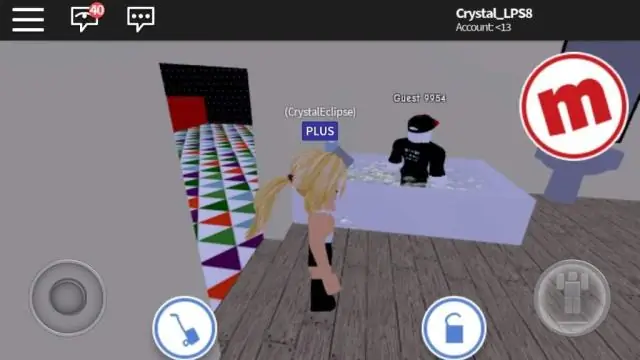
5 Gum Ipod 3G Project: Zde je moje malá verze 5 gumového držáku na ipod. Jak si můžete všimnout, že alttoidy jsou spojeny s 5 dásní. (Cítil jsem se jako bonbón, který to dělá!) Jak vidíte, nejsložitější částí budou alttoidy. Koneckonců je to trochu
Vytvoření jednotky USB Gum Drive: 4 kroky

Výroba jednotky USB Gum Drive: Ahoj, ukážu vám, jak vyrobit jednotku USB Gum Drive z žvýkačkového papíru
